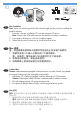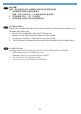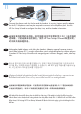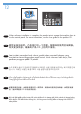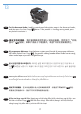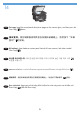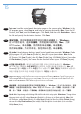Getting Started Guide
VI
Quét thử. Nạp trang mô tả bảng điều khiển trên kính máy quét. Windows: Trong nhóm
chương trình của HP, chọn Scan to (Quét tới), rồi chọn vị trí định quét tới. Mac: Mở
HP Director, nhấp Scan (Quét), rồi nhấp Scan (Quét) lại lần nữa. Nhấp Finish (Xong),
và sau đó nhấp Destinations (Nơi nhận). Đặt tên tập tin và xác định vị trí nơi nhận.
Nhấp Save (Lưu).
TW
測試掃描。將控制面板描述頁放在掃描器玻璃板上。Windows:在 HP 程式群組中,選取
掃描至,然後選取掃描目的地。Mac:開啟 HP Director,按一下掃描,然後再按一下掃
描。按一下完成,然後按一下目的地。將檔案命名並指定目的地位置。按一下儲存。
TH
ทดสอบการสแกน วางหน้าคำอธิบายแผงควบคุมบนกระจกของเครื่องสแกน Windows: ในกลุ่มโปรแกรมของ HP
ให้เลือก สแกนไปที่ และเลือกปลายทางการสแกน
Mac: เปิด HP Director คลิก Scan และคลิก Scan อีกครั้ง คลิก
Finish และคลิก Destinations ตั้งชื่อไฟล์และระบุตำแหน่งปลายทาง คลิก Save
KO
스캔을 테스트합니다. 제어판 설명 페이지를 스캐너 유리에 놓습니다. Windows:
HP 프로그램 그룹에서 스캔 보내기를 선택하고 스캔할 대상을 선택합니다. Mac: HP
Director를 열고 스캔을 누르고 스캔을 다시 누릅니다. 완료, 대상을 차례대로 누릅니다.
파일 이름을 정하고 대상 위치를 지정합니다. 저장을 누릅니다.
Uji pindai. Muat halaman deskripsi panel kontrol pada kaca pemindai. Windows: Pada
grup program HP, pilih Scan to [Pindai ke], dan pilih tujuan pemindaian. Mac: Buka
HP Director, klik Scan [Pindai], dan klik Scan [Pindai] lagi. Klik Finish [Selesai], kemudian
klik Destinations [Tujuan]. Beri nama le dan tentukan lokasi tujuan. Klik Save [Simpan].
ID
CN
测试扫描。将控制面板说明页放在扫描仪玻璃板上。Windows:
在 HP 程序组中,选择扫描到,然后选择扫描目标。Mac:打开
HP Director,单击扫描,然后再次单击扫描。单击完成,
然后单击目标。为文件命名,指定目标位置。单击保存。
EN
Test scan. Load the control-panel description page on the scanner glass. Windows: In the
HP program group, select Scan to, and select a scanning destination. Mac: Open the HP
Director, click Scan, and click Scan again. Click Finish, and then click Destinations. Name
the le and specify the destination location. Click Save.
1
15